excel表格导入到word的教程
发布时间:2016-12-02 15:49
相关话题
在Excel中录入好的数据很多时候都需要导入到WORD中去,因为word比Excel的观赏性更强,具体该如何实现Excel表格导入到WORD的功能呢?下面是由小编分享的excel表格导入到word的教程,以供大家阅读和学习。
excel表格导入到word的教程:
Excel表格导入word步骤1:首先,打开媒介工具“记事本”,将word文件里需要导入的数据,复制粘贴到记事本当中,然后保存成为txt文件,本例中将txt文件取名为“1.txt”。
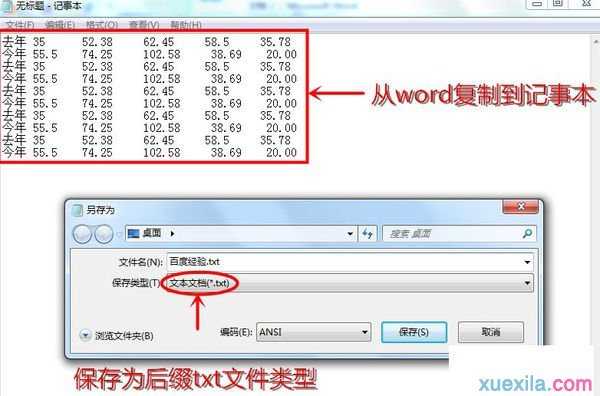
Excel表格导入word步骤2:打开excel表格,点击“数据”选项卡,在“获取外部数据”当中,找到“自文本”。
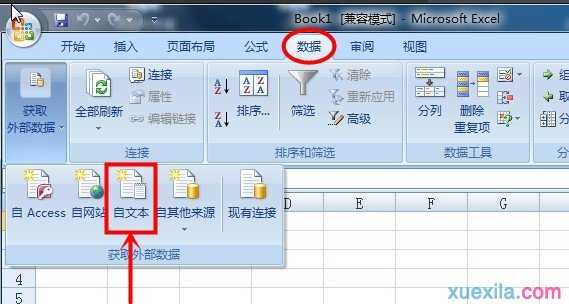
Excel表格导入word步骤3:点击“自文本”,弹出下一窗口,选择刚才保存的名为1的txt类型文件,点击“导入”。因“自文本”方式数据导入默认的只有三种文件类型txt、csv、prn,所以需要事先将word转变为txt。
Excel表格导入word步骤4:弹出文本导入对话框,选择默认的固定宽度,意思就是数据与单元格一一对应。如果选择分隔符号,则导入的所有数据将会在一个单元格当中,接着,点击下一步。
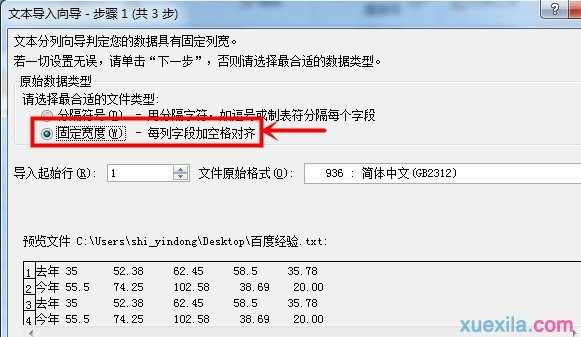
Excel表格导入word步骤5:设置分行线,其实就是导入数据列数的控制,单击鼠标,可以在任意位置增加分行线。双击任意分行线,就会删除。完成设定后,点击下一步。
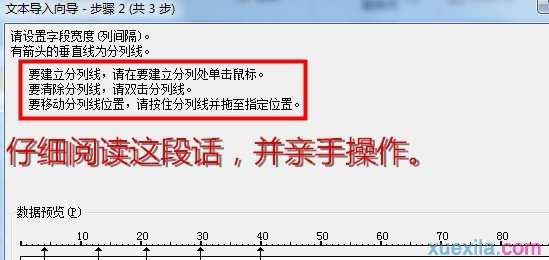
Excel表格导入word步骤6:设置输出数据的格式,一般不需要进行任何设置,选择常规即可,点击“完成”。
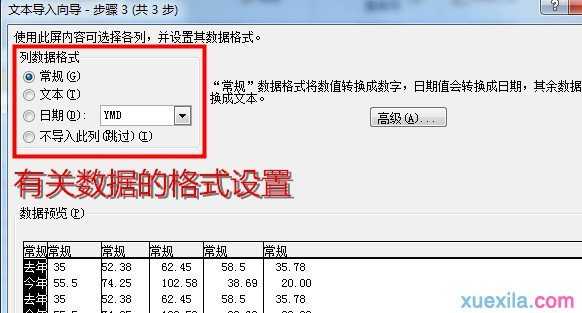
Excel表格导入word步骤7:导入完成。
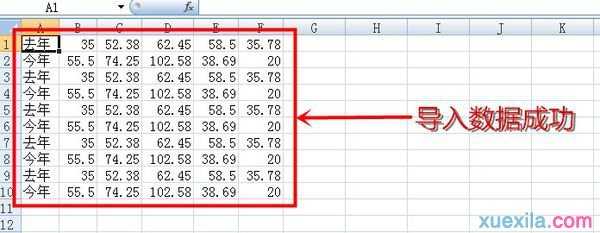
看了excel表格导入到word的教程还看了:
1.怎么把Excel的表格导入word
2.怎样将Excel数据批量导入到word表格中
3.excel如何复制到word的教程
4.word导入excel的教程
5.怎样在Excel表格导入Word
6.word中导入excel的教程
7.word插入excel表格的教程

excel表格导入到word的教程的评论条评论